#سعر السلعة
سعر السلعة هو السجل الذي يمكنك من خلاله تسجيل سعر البيع والشراء لأحد العناصر.
1. كيفية تحديد سعر السلعة
- هناك طريقتان للوصول إلى نموذج سعر السلعة الجديد:
بيع/شراء/مخزون > العناصر والتسعير > سعر السلعة > جديد.
أو
المخزون > السلعة > انقر على "+" بجوار سعر السلعة.
3. حدد العنصر. سيتم جلب الاسم ووحدة القياس والوصف.
3. حدد قائمة الأسعار سواء كانت سعر البيع/الشراء أو أي قائمة أسعار أخرى قمت بإنشائها.
4. أدخل السعر الفعلي في حقل السعر.
5. احفظ.
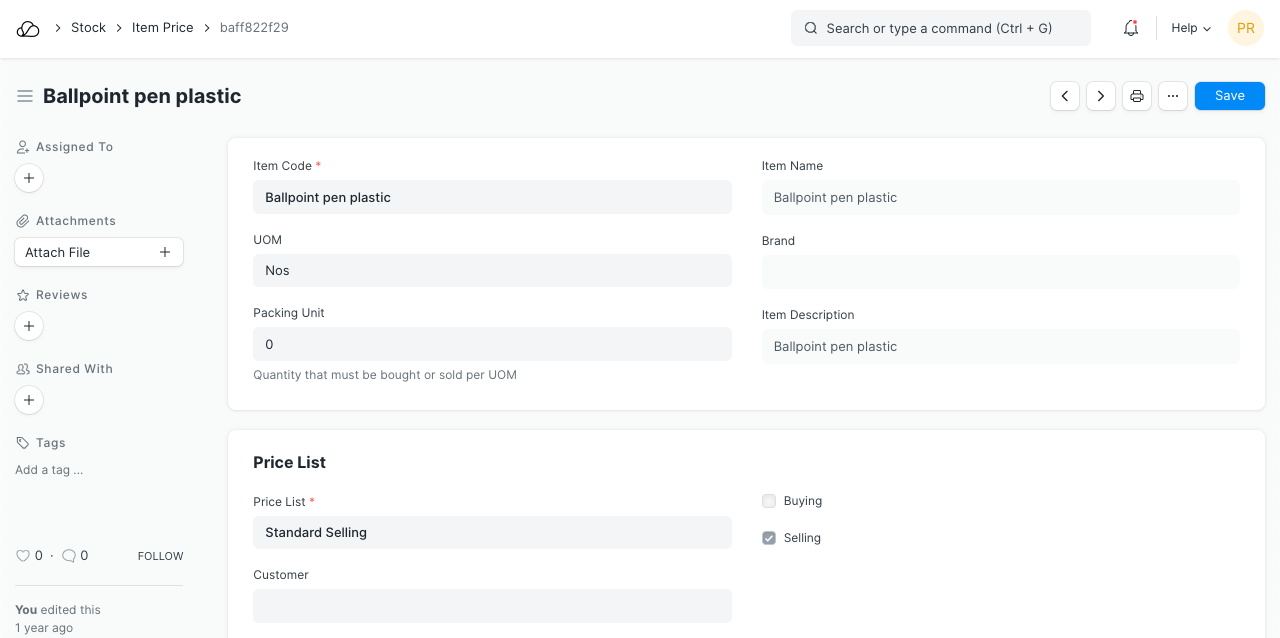
3. اختيار قائمة الأسعار
يمكنك إنشاء قوائم أسعار متعددة لعنصر واحد في OneOfficeERP لتتبع سعر البيع والشراء للعنصر بشكل منفصل. وأيضًا إذا تغيرت أسعار بيع السلعة بناءً على المنطقة أو بسبب معايير أخرى، فيمكنك إنشاء قوائم أسعار بيع متعددة لها.
عند اختيار قائمة الأسعار، سيتم أيضًا جلب العملة وإمكانية تطبيقها سواء للبيع/الشراء أو كليهما. للحصول على سعر السلعة في معاملة البيع أو الشراء، يجب تحديد "قائمة الأسعار" في المعاملة ضمن قائمة العملات والأسعار.
للتحقق من جميع أسعار العناصر معًا، انتقل إلى:
المخزون > تقارير المخزون > مخزون سعر السلعة
تفضل بزيارة صفحة قوائم الأسعار لمعرفة المزيد.
3. الميزات
3.1 وحدة القياس (UOM)
يمكن للمستخدم إضافة أسعار عناصر محددة لوحدات القياس إذا تم بيع عنصر واحد بوحدات قياس مختلفة. على سبيل المثال: لنفترض أن أحد عناصر الأرز تم بيعه في عبوة 1 كجم و500 جرام، ثم يمكن للمستخدمين ذكر وحدة القياس في أسعار العناصر وبناءً على وحدة القياس المحددة في المعاملة، سيتم تطبيق سعر العنصر
3.2 وحدة التعبئة
هذه هي الكمية التي يجب شراؤها أو بيعها لكل وحدة قياس. على سبيل المثال، إذا كانت وحدة التعبئة اثنتين، ووحدة القياس واحدة، فسيتم التعامل مع صنفين في الكمية. القيمة الافتراضية هي 0، ويمكنك استخدام وحدة قياس غير صحيحة مثل 1.5 كجم من الشوفان لوحدة تعبئة واحدة. إذا تركته كـ 0، فلن يؤثر ذلك على أي معاملة.
3.3 الحد الأدنى للكمية
هذا هو الحد الأدنى لكمية العناصر التي سيتم التعامل معها حتى يصبح هذا السعر قابلاً للتطبيق وتحديثه في قائمة أسعار العناصر.
3.4 تطبيق قائمة الأسعار على عميل/مورد محدد
إذا قمت بتحديد قائمة أسعار البيع، فسيظهر حقل العميل حيث يمكنك تعيين سعر العنصر هذا لعميل معين. وبالمثل، إذا قمت بتحديد قائمة أسعار الشراء، فسيظهر حقل المورد حيث يمكنك تحديد مورد معين
3.5 تطبيق قائمة الأسعار على دفعة محددة
يمكنك أيضًا ربط دفعة معينة بسعر عنصر وعند تحديد تلك الدفعة في المعاملة، سيتم تطبيق سعر العنصر لتلك الدفعة المحددة.
3.6 الصلاحية
يوجد حقلان هنا — "صالح من" و"صالح حتى". يتم تعيين "صالح من" إلى التاريخ الذي أنشأت فيه سعر العنصر، ويمكنك أيضًا تعيين "صالح حتى" الذي ستنتهي فيه صلاحية سعر العنصر.
3.7 المهلة الزمنية بالأيام
العدد التقريبي للأيام التي يستغرقها وصول المنتج إلى المستودع. يمكنك تعيين أسعار مختلفة للعناصر بناءً على مقدار الوقت الذي سيصلك فيه المنتج نفسه من بائعين مختلفين.
3.8 ملاحظة
يمكنك إضافة أي ملاحظة حول سعر السلعة في هذا الحقل.